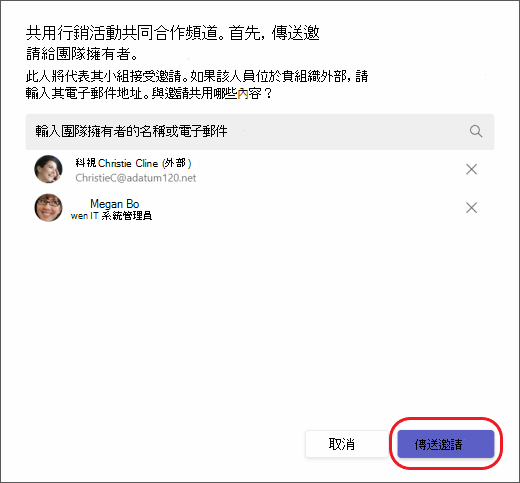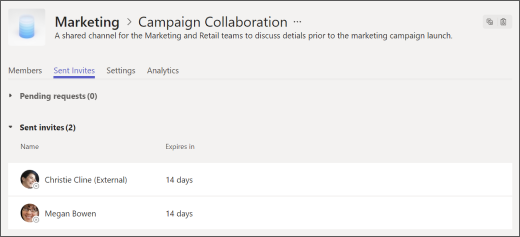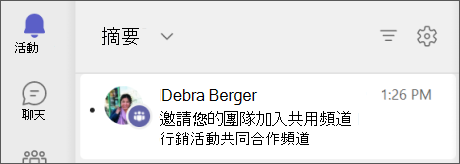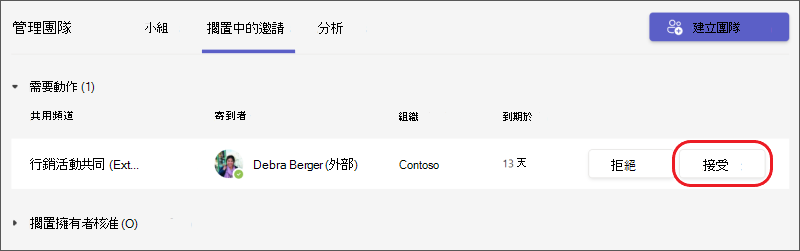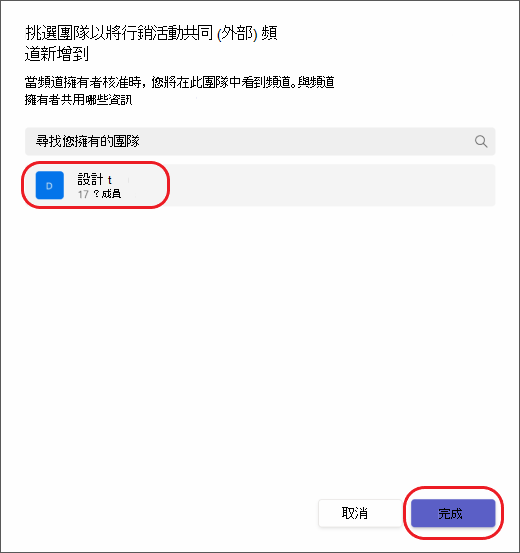在 Microsoft Teams 中與團隊共用頻道
如果您是頻道擁有者,您可以與組織內外的團隊共用頻道。
附註: 從 Teams 桌面或網頁版共用頻道。 Teams 行動裝置 App 不支援與團隊共用頻道。
與您擁有的團隊共享頻道
-
移至您要共用的頻道,然後選取 [共用頻道]
![[更多選項] 按鈕](https://support.content.office.net/zh-tw/media/d6c70643-162c-4414-954a-9bcb33ee4bc5.png)
-
輸入團隊名稱,然後從清單中選取。 然後,選取 [ 完成]。
當您與團隊共用頻道時,他們會收到通知,並可立即存取頻道。
核准或拒絕共用頻道的團隊
如果您是共用頻道擁有者,您可以核准或拒絕共用頻道的團隊。
-
移至您的活動摘要,然後選取接受的邀請通知。
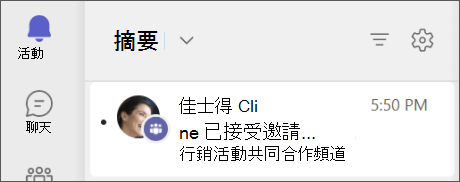
-
選 取 [核准] 或 [ 拒絕]。
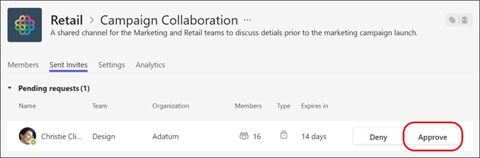
附註: 您有14天可以核准團隊。
附註: 系統管理員必須先啟用 B2B 直接連線,您才能將組織外部的人員或團隊新增至共用頻道。 若要深入瞭解,請參閱 與頻道中的外部參與者共同作業。
想要深入了解嗎? 請參閱頻道 的相關信息。